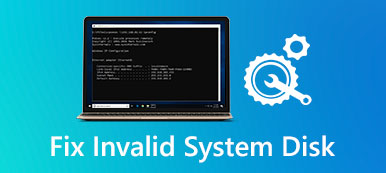Mac에 저장 공간이 충분하지 않으면 하드 드라이브를 확인하고 쓸모 없는 파일을 삭제하여 사용 가능한 공간을 더 확보해야 합니다. 당신은 알고 계십니까 Mac에서 디스크 공간을 분석하는 방법?

당신은을 사용할 수 있습니다 Mac 디스크 공간 분석기 Mac 디스크 사용량을 파악하고 여유 공간을 확보하십시오. 이 게시물에서는 Mac의 다양한 파일을 더 잘 관리하고 모든 데이터를 정리할 수 있는 3가지 최고의 Mac 디스크 사용량 분석기를 소개합니다.
- 1부. 무료 Mac 디스크 공간 분석기
- 파트 2. Mac용 최고의 디스크 공간 분석기
- 파트 3. 유료 Mac 디스크 공간 Visualizer
- 파트 4. Mac 디스크 공간 분석기의 FAQ
1부. 무료 Mac 디스크 공간 분석기 내장 – Disk Drill
Apeaksoft에서는 검증된 콘텐츠를 제공할 것을 약속드립니다. 이를 위한 우리의 노력은 다음과 같습니다.
- 리뷰에서 선택한 모든 제품에 관해서는 해당 제품의 인기와 귀하의 요구 사항이 우리의 초점입니다.
- Apeaksoft 콘텐츠 팀은 아래 언급된 모든 제품을 테스트했습니다.
- 테스트 과정에서 우리 팀은 뛰어난 기능, 장단점, 장치 호환성, 가격, 사용법 및 기타 눈에 띄는 기능에 중점을 둡니다.
- 이러한 리뷰 리소스 측면에서 우리는 신뢰할 수 있는 리뷰 플랫폼과 웹사이트를 활용했습니다.
- 우리는 사용자로부터 제안을 수집하고 Apeaksoft 소프트웨어 및 다른 브랜드 프로그램에 대한 피드백을 분석합니다.

디스크 드릴 Mac용 무료 사전 설치 디스크 공간 분석기입니다. Mac 하드 드라이브 사용량을 시각화하고, 디스크 사용량을 보고, 제거하거나 전송해야 하는 항목을 식별할 수 있습니다. 게다가, 이 무료 Mac 디스크 공간 분석기 도구는 물리적 저장 장치의 볼륨을 포맷 및 관리하고, 여러 하드 디스크를 RAID 세트로 단일 디스크로 결합하고, Mac 디스크 및 볼륨의 오류를 복구하는 등의 작업을 수행할 수 있습니다.

Disk Drill을 사용하여 Mac 디스크 사용량을 분석하려면 다음으로 이동하세요. 파인더선택한다. Go 그리고 다음을 입력 유틸리티. 찾아 두 번 클릭하세요. 디스크 유틸리티 그것을 열려면. 또한 Finder 창을 열고 응용 프로그램을 클릭한 다음 유틸리티 폴더에 액세스할 수 있습니다.
Disk Drill에서 Mac 저장 공간을 직접 관리할 수 없습니다. Mac의 저장 공간을 보고 최적화하려면 다음을 선택해야 합니다. 이 매킨토시에 관하여 옵션에서 Apple 메뉴를 선택합니다.

이제 다음을 클릭할 수 있습니다. 관리 버튼을 눌러 Mac 스토리지 관리 창으로 들어갑니다. 여기에서 특정 데이터 사용에 대한 자세한 정보를 얻을 수 있습니다. 아래 4가지 주요 솔루션을 사용할 수 있습니다. 추천 Mac 디스크 사용량을 관리합니다.

2부. Mac용 최고의 디스크 공간 분석기 – Apeaksoft Mac Cleaner
Mac의 현재 디스크 사용량을 확인하고 저장 공간을 직접 확보하려면 유명한 Mac 디스크 공간 분석기 소프트웨어를 사용할 수 있습니다. Mac 클리너.

4,000,000+ 다운로드
Mac 디스크 공간을 분석하고 현재 Mac CPU 및 메모리 상태를 봅니다.
파일 관리자, 최적화 프로그램, 설치 제거 프로그램 등 유용한 도구를 많이 제공합니다.
크고 오래된 파일, 정크 파일, 앱 등을 관리하고 삭제하여 디스크 공간을 확보하세요.
바이러스, 애드웨어, 맬웨어를 제거하고 실시간으로 Mac 성능을 최적화하십시오.
1단계 macOS를 실행하는 iMac 또는 MacBook에서 이 디스크 공간 분석기를 무료로 다운로드, 설치 및 실행하십시오. Mac 디스크 사용량을 확인하려면 Status.

2단계Mac 디스크 공간을 확보하려면 다음을 선택할 수 있습니다. 청소기 특징. 8가지 Mac 데이터 정리 옵션을 제공합니다. 이를 사용하여 Mac에서 시스템 정크, 크고 오래된 파일, 중복 및 기타 원치 않는 데이터를 제거할 수 있습니다.

3단계Mac 성능을 최적화하거나, 사용하지 않는 응용 프로그램을 제거하거나, 파일을 관리하거나, 개인 정보를 보호해야 하는 경우 다음으로 이동할 수 있습니다. ToolKit.

3부. 유료 Mac 디스크 공간 시각화 도구 – DaisyDisk
데이지 디스크 Mac 디스크 공간을 분석하는 편리한 방법을 제공하는 인기 있는 Mac 디스크 공간 시각화 도구입니다. Mac 디스크 사용량에 대한 이해하기 쉬운 원형 그래픽 디스플레이를 생성하고 연결된 모든 디스크에 대한 훌륭한 개요를 제공합니다. 사용된 공간과 사용되지 않은 공간을 명확하게 볼 수 있습니다.

Mac App Store에서 DaisyDisk를 구입하려면 $9.99를 지불해야 합니다. 또한 Mac 디스크 공간을 보고 정리할 수 있는 무료 평가판을 제공합니다. 당신은 쉽게 할 수 있습니다 비정상적으로 큰 파일 찾기, 내용을 확인한 다음 삭제하십시오.
파트 4. Mac 디스크 공간 분석기의 FAQ
질문 1. Mac 디스크 공간 분석기의 목적은 무엇입니까?
Mac 디스크 분석기는 Mac 드라이브의 공간 및 사용량을 확인하고, 파일/폴더를 탐색하고, 다양한 데이터를 관리하고 지우는 소프트웨어의 한 종류입니다. Mac에 있는 모든 유형의 파일 및 폴더에 액세스할 수 있으며 특정 디스크 사용량을 표시하는 그래픽 차트를 생성합니다. Mac 디스크 분석기를 사용하면 오래되고 크고 불필요한 파일을 쉽게 찾을 수 있습니다. 이를 통해 원치 않는 데이터를 삭제하고 Mac 저장 공간을 확보할 수 있습니다.
질문 2. Mac에서 iCloud에 데이터를 저장하는 방법은 무엇입니까?
상단 메뉴 표시줄에서 Apple을 클릭한 다음 이 Mac 정보 옵션을 선택합니다. 저장소 탭을 클릭한 다음 관리 버튼을 클릭합니다. 이제 iCloud의 Store 기능에 액세스할 수 있습니다. 이를 사용하여 Mac 파일을 iCloud에 저장할 수 있습니다.
질문 3. 내 Mac에서 사용하지 않는 앱을 어떻게 제거합니까?
Dock에서 Finder를 클릭한 다음 왼쪽 Finder 사이드바에서 응용 프로그램을 클릭하면 Mac에 설치된 모든 앱에 액세스할 수 있습니다. 더 이상 사용하지 않는 앱을 찾으면 간단히 앱 삭제 앱을 휴지통으로 드래그합니다.
결론
여기 이 포스트에서, 당신은 3개의 훌륭한 것을 얻을 수 있습니다 Mac 디스크 공간 분석기 Mac 디스크 사용량을 확인하고 저장 공간을 확보하는 도구. 원하는 것을 사용하여 Mac에서 다양한 데이터 및 응용 프로그램을 더 잘 관리할 수 있습니다.